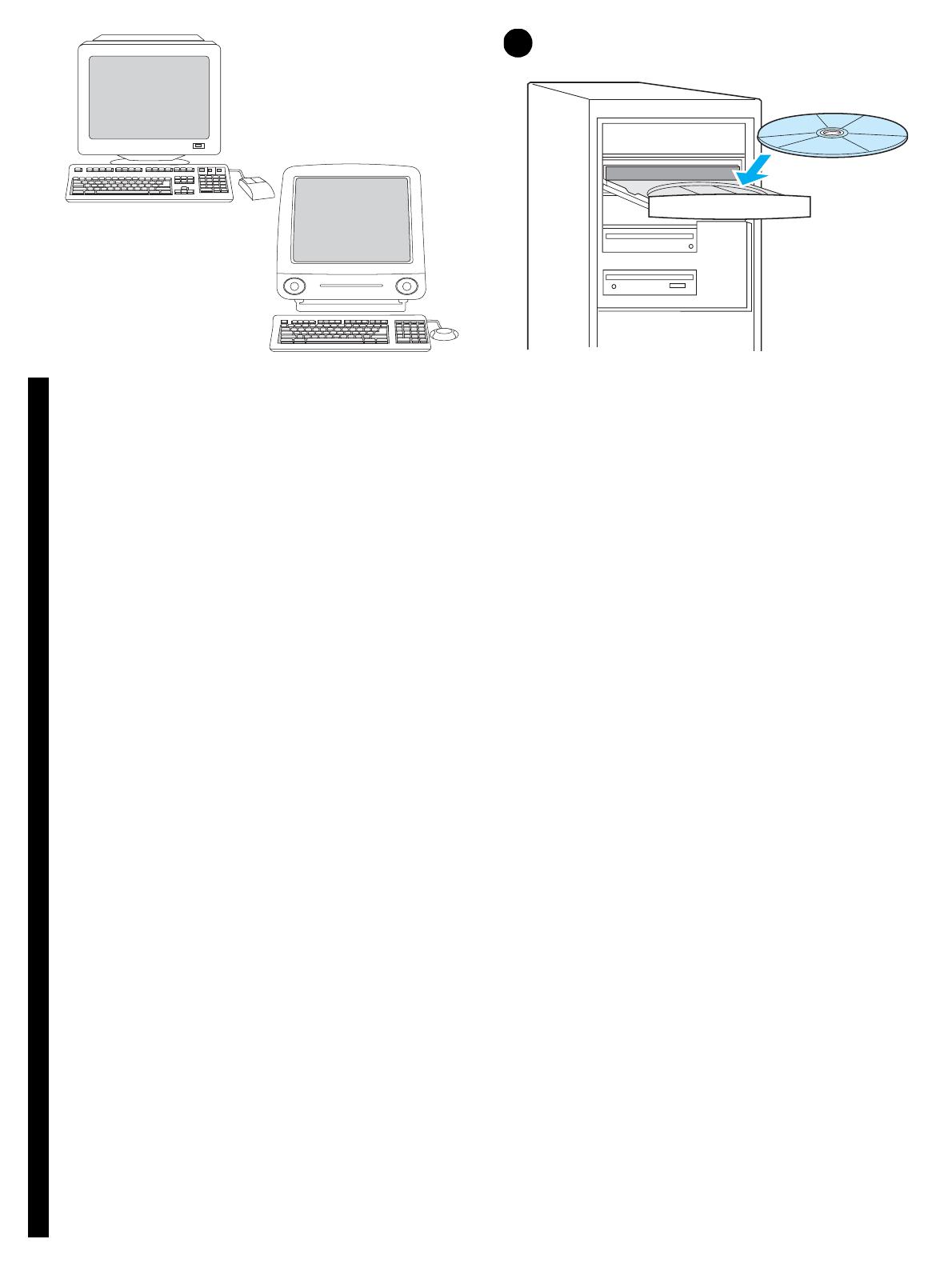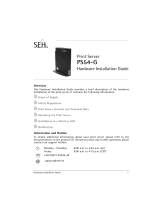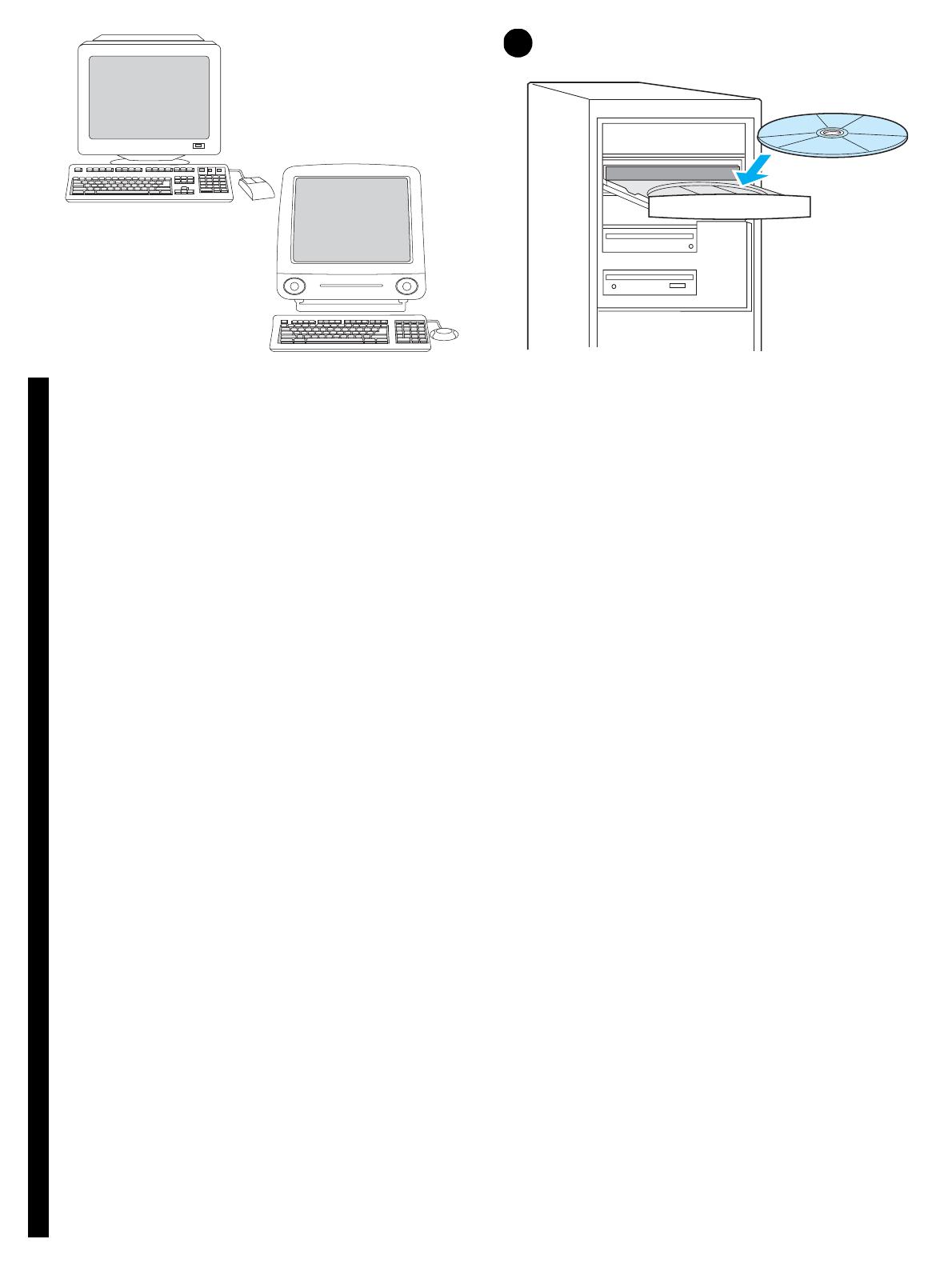
EnglishFrançaisDeutschItalianoEspañolNederlandsPortuguês
17
16
Choose ONE of these installations.
To install Microsoft® Windows®
printing system software for direct connection,
go to step 16
. To install
printing system software for a network,
go to step 17.
To install Windows
printing system software after the parallel or USB cable has been
connected,
go to step 18.
To install Macintosh printing system software for
direct or network connection,
go to step 19.
Install Windows printing system software for direct connection.
1) Insert the printer CD-ROM into the CD-ROM drive. 2) When prompted,
click Install Printer. Note: If the welcome screen does not open, click
Start, click Run, type “X:setup” (where “X” is the letter of the CD-ROM
drive), and click OK.
Choisissez l'UNE de ces installations.
Pour installer le logiciel du
système d'impression Microsoft® Windows® pour une connexion directe,
passez à l'étape 16
. Pour installer le logiciel du système d'impression pour
un réseau,
passez à l'étape 17.
Pour installer le logiciel du système
d'impression Windows après le branchement du câble parallèle ou USB,
passez à l'étape 18.
Pour installer le logiciel du système d'impression
Macintosh pour une connexion directe ou réseau,
passez à l'étape 19.
Installation du logiciel du système d’impression Windows pour une
connexion directe. 1) Insérez le CD-ROM de l'imprimante dans le lecteur
de CD-ROM. 2) Lorsque vous y êtes invité, cliquez sur Install Printer
(Installer imprimante). Remarque : Si l'écran d'accueil ne s'ouvre pas,
cliquez sur Démarrer, puis sur Exécuter. Tapez « X:setup » (« X »
représentant la lettre du lecteur de CD-ROM), puis cliquez sur OK.
Scelta di UNA delle seguenti installazioni.
Per installare il software del
sistema di stampa di Microsoft® Windows® per il collegamento diretto,
passare al punto 16
. Per installare il software del sistema di stampa per
una rete,
andare al punto 17.
Per installare il software del sistema di
stampa Windows dopo il collegamento del cavo parallelo o USB,
passare
al punto 18.
Per installare il software del sistema di stampa di Macintosh
per il collegamento diretto o in rete,
passare al punto 19.
Installazione del software del sistema di stampa Windows per
collegamenti diretti. 1) Inserire il CD-ROM della stampante nell'apposita
unità. 2) Quando richiesto, fare clic su Installa stampante. Nota: Se non
viene visualizzata la schermata di benvenuto, fare clic su Start, fare clic su
Esegui, immettere "X:setup" (dove "X" corrisponde alla lettera dell'unità
CD-ROM) e fare clic su OK.
Elija UNA de estas instalaciones.
Para instalar el software del sistema
de impresión de Microsoft® Windows® para la conexión directa,
vaya al
paso 16
. Para instalar el software del sistema de impresión para una red,
vaya al paso 17.
Para instalar el software del sistema de impresión de
Windows después de haber conectado el cable paralelo o USB,
vaya al
paso 18.
Para instalar el software del sistema de impresión de Macintosh
para la conexión directa o de red,
vaya al paso 19.
Instale el software del sistema de impresión Windows para una
conexión directa. 1) Inserte el CD-ROM de la impresora en su unidad
correspondiente. 2) Cuando se le solicite, haga clic en Instalar
impresora. Nota: si no se abre la pantalla de bienvenida, haga clic en
Inicio, elija Ejecutar, escriba “X:setup” (donde “X” es la letra de la unidad
de CD-ROM) y haga clic en Aceptar.
Kies ÉÉN van de volgende installaties.
Als u Microsoft®
Windows®-printersysteemsoftware voor een rechtstreekse verbinding wilt
installeren,
gaat u naar stap 16
. Als u printersysteemsoftware voor een
netwerk wilt installeren,
gaat u naar stap 17.
Als u
Windows-printersysteemsoftware wilt installeren nadat de parallelle kabel
of de USB-kabel is aangesloten,
gaat u naar stap 18.
Als u
Macintosh-printersysteemsoftware voor een rechtstreekse verbinding of
een netwerkverbinding wilt installeren,
gaat u naar stap 19.
Windows-printersysteemsoftware installeren voor een rechtstreekse
verbinding. 1) Plaats de cd-rom van de printer in het cd-romstation.
2) Klik op Printer installeren (Install Printer) als u dat wordt gevraagd.
Opmerking: als het welkomstscherm niet wordt geopend, klikt u op de
knop Start, klikt u op Uitvoeren, typt u “X:setup” (waarbij “X” de letter van
uw cd-romstation is) en klikt u op OK.
Wählen Sie EINE der folgenden Installationen.
Zum Installieren der
Microsoft® Windows®-Drucksystemsoftware zur Direktverbindung
fahren
Sie mit Schritt 16
fort. Zum Installieren der Drucksystemsoftware für ein
Netzwerk
fahren Sie mit Schritt 17 fort.
Zum Installieren der
Windows-Drucksystemsoftware nach dem Anschließen des Parallel- oder
USB-Kabels fahren Sie mit
Schritt 18 fort.
Zum Installieren der
Macintosh-Drucksystemsoftware zur Direkt- oder Netzwerkverbindung
fahren Sie mit Schritt 19 fort.
Installieren Sie die Windows-Drucksystemsoftware für
Direktverbindungen. 1) Legen Sie die Drucker-CD-ROM in das
CD-ROM-Laufwerk ein. 2) Wenn Sie dazu aufgefordert werden, klicken
Sie auf Drucker installieren. Hinweis: Wenn der Willkommenbildschirm
nicht angezeigt wird, klicken Sie auf Start, Ausführen, geben Sie
„X:setup“ ein (wobei „X“ der Buchstabe des CD-ROM-Laufwerks ist), und
klicken Sie auf OK.
Escolha UMA destas instalações.
Para instalar o software do sistema
de impressão para Microsoft® Windows® em conexão direta,
vá para a
etapa 16
. Para instalar o software do sistema de impressão em uma rede,
vá para a etapa 17.
Para instalar o software do sistema de impressão
para Windows depois de ter conectado o cabo paralelo ou USB,
vá para a
etapa 18.
Para instalar o software do sistema de impressão para
Macintosh em uma conexão direta ou de rede,
vá para a etapa 19.
Instalação do software do sistema de impressão para Windows em
conexões diretas. 1) Insira o CD-ROM da impressora na unidade de
CD-ROM. 2) Quando solicitado, clique em Install Printer (Instalar
impressora). Nota: Se a tela de boas-vindas não for exibida, clique em
Iniciar, em Executar, digite “X:setup” (em que “X” é a letra da unidade de
CD-ROM) e clique em OK.